
在大叔的社群里面,有很多小伙伴剪辑视频使用的都是Premiere软件!
经常有小伙伴向大叔反馈:大叔,我的PR软件时间轴播放可以居中吗?
我的时间轴为啥总是切换!忽左忽右!
大叔想说:这是PR软件默认的播放设置,虽然有点不便,
但还是能改变的!若想居中,改变设置即可!大叔教您一招搞定哦!
所以大叔出了本期教程,亲们跟着大叔去看看吧!
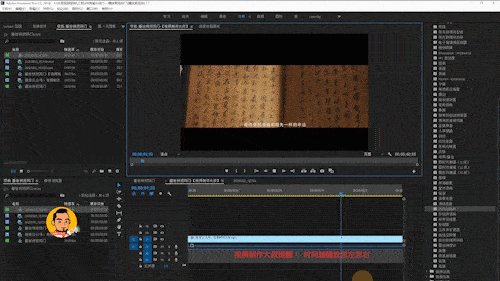
为了方便小伙伴们更便捷直观的学习,
大叔录制了本期的视频教程。
本期就把Premiere时间轴预览居中的诀窍,
分享给小伙伴们,着实很棒哦~
视频教程
图文安装步骤
1、如下图,打开adobe Premiere 软件,
新建序列尺寸为: 1920*1080!拖入准备好的视频素材!
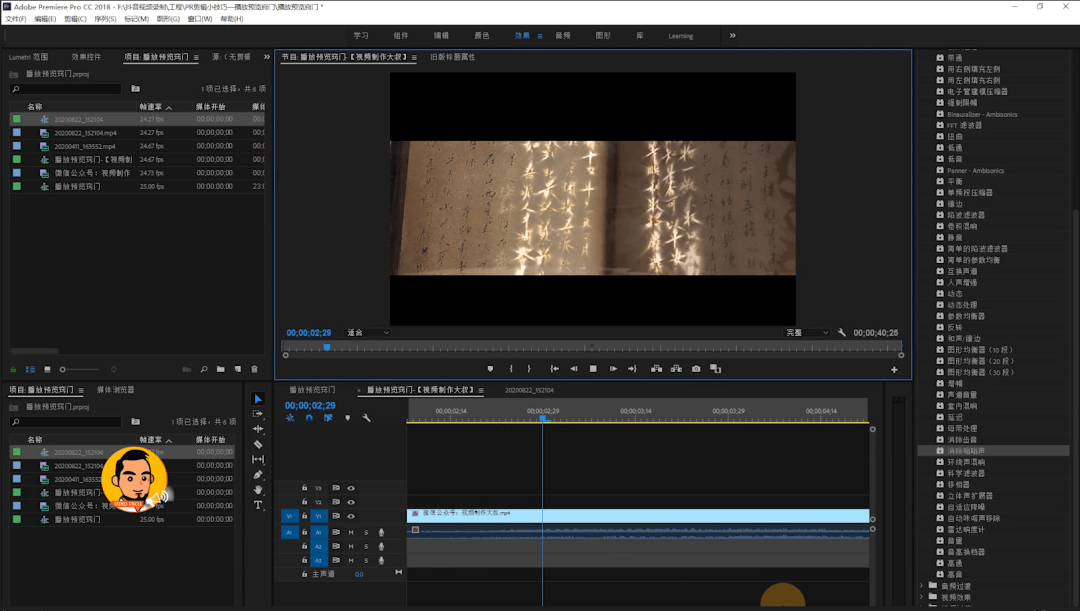
2、如下图,从编辑——首选项——时间轴——时间轴播放自动滚屏:平滑滚动!
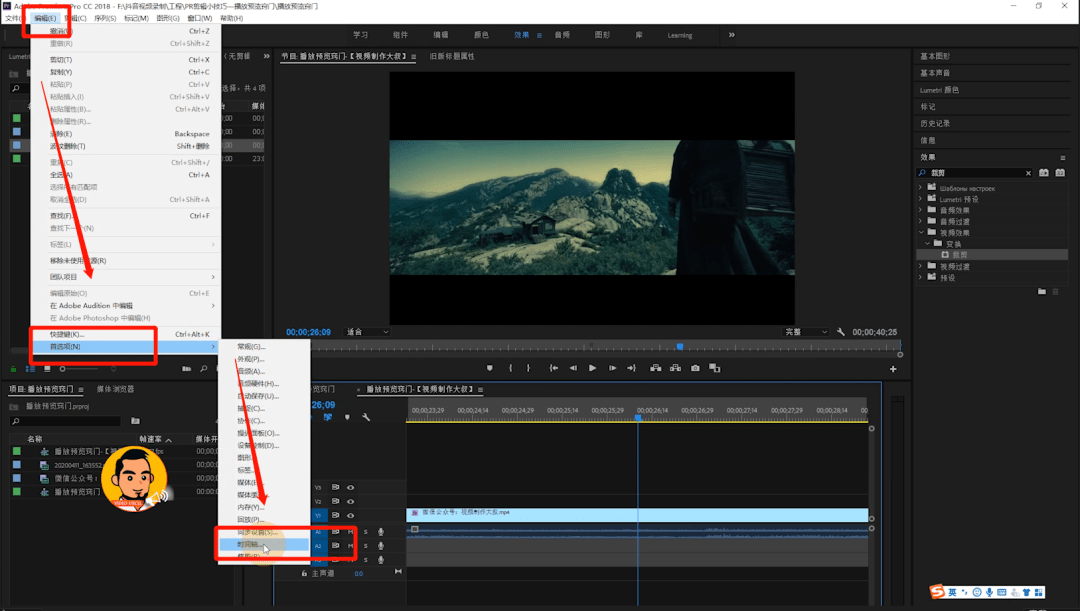
3、如下图,最终效果如下GIF动图!
视频制作大叔提醒:时间轴播放已经居中了!
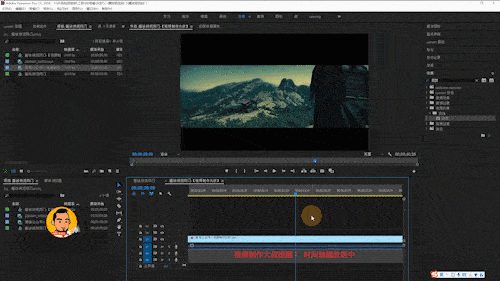
到这里本期教程就讲完了,仅个人视频制作经验之谈!
些许没有涉猎到的知识点(不足之处),
小伙伴们可以在留言区补充哦~欢迎小伙伴们积极留言讨论!
大叔会不定时的更新一些原创干货给大家,也欢迎小伙伴们积极投稿!
PS:欢迎大家关注B站UP主:视频制作大叔!视频评论区大叔经常会分享插件,预设等福利!
小伙伴们还可以在线学习《大叔原创—Premiere100集教程宝典》~
将来的你一定会感激现在努力的你!
大叔承诺“不会让您浪费每一分钱”
①资源经过严格测试,确定可用!基本都有保姆教程。
②支付后,支付按钮处会自动跳转下载链接。
①资源经过严格测试,确定可用!基本都有保姆教程。
②支付后,支付按钮处会自动跳转下载链接。
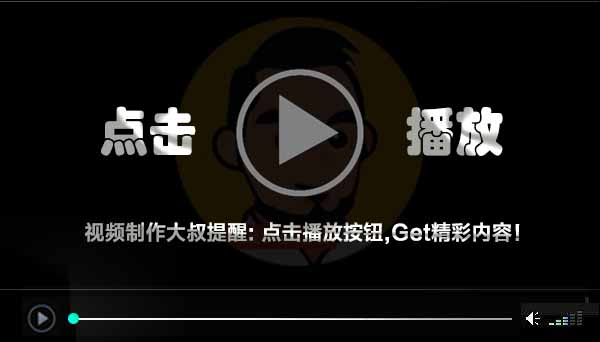





评论0